Ako zupdatovať WinADO
Nasledujúci manuál popíše podrobný postup ako môžte zupdatovať winado absolútne sami. Chcem len podotknúť že skôr než začnete , určite si odzálohujte databázy a urobte si taktiež zálohu adresára Winad (to je ten kde sú všetky knižnice a exe súbory winada , resp ten odkiaľ winado spúštate). Počas update-u musia byť všetci užívatelia od servera odpojený a na serveri nesmie byť otvorená žiadna súčasť winada. Po spustení inštalátora si dobre prečítajte inštrukcie.
1.) Spustite inštalátor, prečítajte si pozorne zobrazené inštrukcie a kliknite na "Install"
2.) V nasledujúcom okne označte možnosť "update" a kliknite na tlačítko "Next" a vzápätí znova na "Next"
3.) Zadajte názov sql servera na ktorom sa bude update vykonávať (väčšinou je to názov samotného PC). Taktiež zadajte login a heslo systémového administrátora na tomto sql serveri.Potom kliknite na tlačítko "Test-Set" .Zobrazí sa notifikačné okno že údaje sú správne. Tu kliknite na "OK" a potom na "Next"
Pokiaľ máte na vašom sql serveri nainštalovaných viac firiem (alebo testovacie databázy) a iné databázy , teraz uvidíte hlášku "Delete?" . Inštalátor sa vás v tomto kroku pýta či chcete tieto databázy zmazať ... tu kliknite na "NO".
4.) Takisto , pokiaľ máte na vašom sql serveri nainštalovaných viac firiem (alebo testovacie databázy) zvoľte v nasledujúcom kroku firmu ktorú chcete zupdatovať. Samozrejme platí že updatovať môžte len tú , ktorej platné licenčné súbory máte nahraté v adresári C:\Emtest. Potom kliknite na tlačítko "Next"
5.) Teraz sa zobrazí okno "Testing" . Na otázku "skip registration" Kliknite na tlačítko "yes". Systém sa vás tu pýta či má preskočiť registráciu knižníc winada. Na konci vám vysvetlím prečo sme klikni práve na "yes"
6.) Teraz začne proces kopírovania súborov na server. Je možné že sa zobrazí hláška s názvom "Copying" , čo je vlastne notifikácia o tom že inštalátor sa snaží skopírovať niečo čo nenašiel. Toto ale nieje problém... Inštalátor má totiž v sebe niečo ako nemenný zoznam súborov winada , a práve sa snaží skopírovať súbor ktorý sa už vo winade nepoužíva lebo bol nahradený iným. Takže tu označte možnosť "Do not show simmilar error messages" a kliknite na "Close".
7.) V nasledujúcom okne uvidíte ako sa postupne updatujú všetky databázy (budú pribúdať modré fajočky po úspešnom vykonaní skriptov nad databázami Winad, Firma, Karty, Lístky). Ak máte staršie licenčné súbory (generované pred 1.1.2011)
je možné že inštalátor bude chcieť zupdatovať databázy "centrum , avl či kdstrojček, ktoré sa na vačšine závodov nepoužívajú a teda ich na serveri ani nemáte. O tomto budete notifikovaný obdobne ako v predchádzajúcom kroku "Script execution error - could not locate entry in sysdatabases for database xy ...tu označte možnosť "Do not show simmilar error messages" a kliknite na "Close".
8.) O úspešnosti update-u budete vzápätí notifikovaný hláškou "Updating completed succesfully" Tu kliknite na tlačítko "OK"
9.) Pokiaľ sa medzi krokmi 11 a 12 vyskytli aj iné hlášky , kliknite teraz na tlačítko "View log" , označte myšou celý text v zobrazovanom okne, klávesovou skratkou CTRL + C skopírujte do schránky, a vložte ho do nového textového dokumentu klávesovou skratkou CTRL + V. Tento dokument môžte potom od-konzultovať na helpdesku spoločnosti EMtest (samozrejme pokiaľ máte s nimi zmluvu)
10.) Teraz kliknite na tlačítko "close" a potom na "Finish" čím inštaláciu ukončíte.
11.) Na niektorých starších serveroch sa niekedy stane že Windows odmietne kopírovanie súborov winada počas inštalácie. A preto po doinštalovaní pre istotu prepíšte všetky súbory (nie adresáre ..len súbory!) vo vašom adresári so súbormi winada (exe, dll, ocx) , súbormi z adresára C:\Emtest\Winad\ . V kroku 9 sme práve pre toto preskočili registráciu knižníc winada....registrovali by sme totiž úplne zbytočne.
12.) Pri prvom spustení winada po zupdatovaní nezabudnite zaregistrovať všetky knižnice winada. Toto môžte urobiť tak , že skôr než v prihlasovacom okne zadáte váš login a heslo , stlačte klávesovú skratku ALT+S a kliknite na tlačítko "Register dll" . U Operačných systémov novších ako Windows XP je nutné prvý krát po inštalácii spustiť Winado ako administrátor. To dosiahnete tak že kliknete pravým tlačítkom na winad.exe a z kontextového menu ktoré sa vám zobrazí zvoľte možnosť "spustiť ako administrátor"
Hotovo....
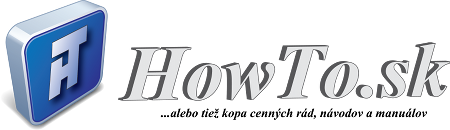


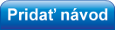
Posledné komentáre
pred 6 rokov 43 týždňov
pred 6 rokov 51 týždňov
pred 7 rokov 3 týždne
pred 7 rokov 5 týždňov
pred 7 rokov 24 týždňov
pred 7 rokov 31 týždňov
pred 7 rokov 39 týždňov
pred 7 rokov 39 týždňov
pred 7 rokov 42 týždňov
pred 7 rokov 42 týždňov